
DVDやmp4などの動画ファイルを再生するフリーソフトをパソコンにインストールしたい方向け。
本記事では、韓国のグレテック(GRETECH)社が開発した「GOM Player」というソフトウェアを紹介します。
このような特徴があります。
- Windows11/10にインストールできる。
- 複数の広告が表示される。
- あらゆるフォーマットに対応している。
- 低スペックのPCでもサクサク動く。
- 日本で800万回以上のダウンロード達成。
パソコン初心者の方でも理解しやすいように詳しく説明していますので是非ご覧ください。
それでは、みていきましょう。
「GOM Player」のダウンロードとインストールする手順

下記アドレスから、「GOM Player」の最新ファイルをダウンロードします。
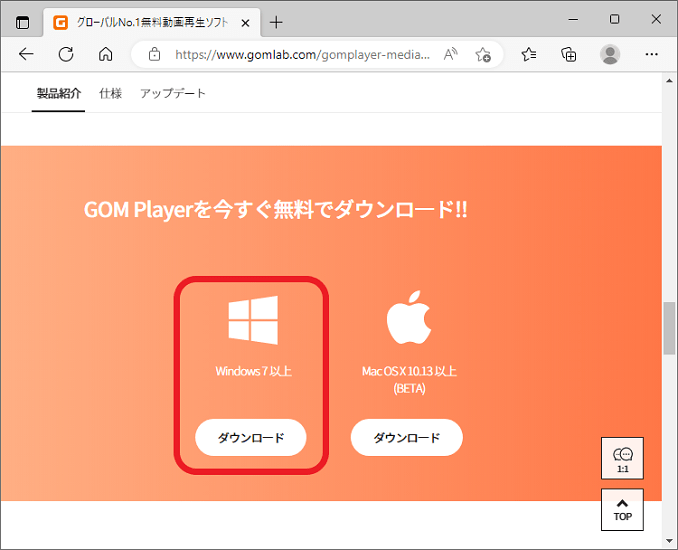
ダウンロードしたファイルを右クリックします。
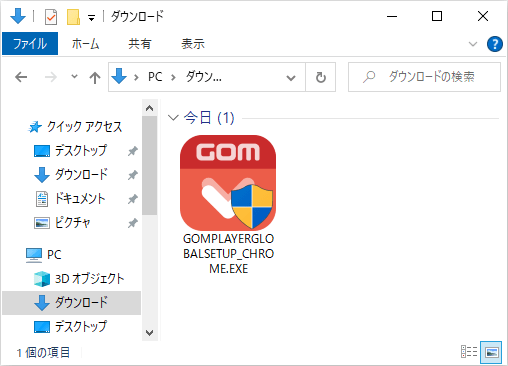
「管理者として実行」を選択します。
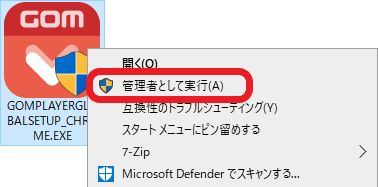
「ユーザーアカウント制御」が表示したら、「はい」をクリックします。
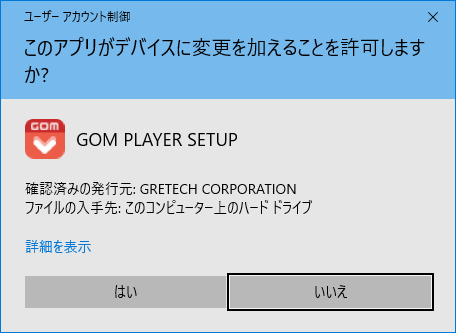
言語選択の画面になりますので、好みの言語を選びます。
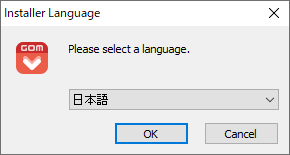
GOM Playerのセットアップ画面が開いたら、「次へ」をクリックします。
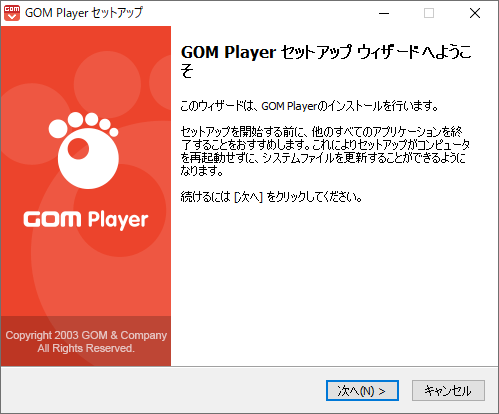
ライセンス契約書は、「同意する」を選択します。
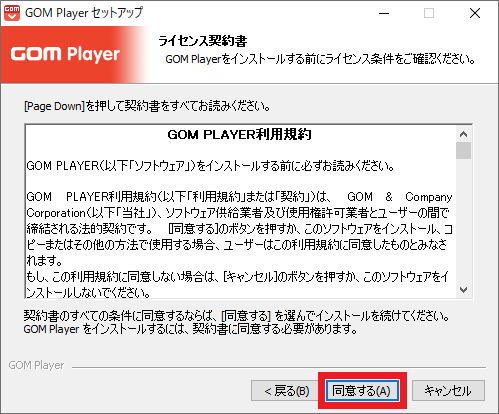
コンポーネントを設定しますが、よく分からない場合は「次へ」をクリックします。
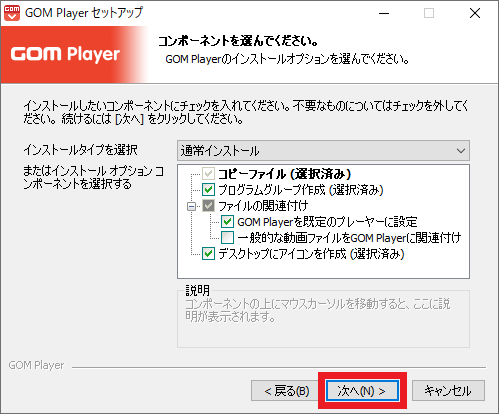
インストール先の設定になりますが、そのまま「次へ」をクリックします。
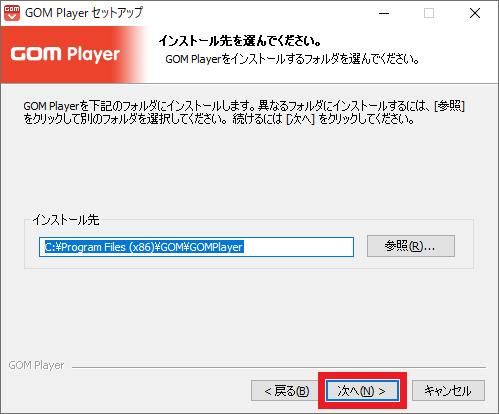
他のソフトを同時にインストールしたい場合は「Accept」を選択しますが、興味がない場合は「Decline」をクリックします。数回訪ねられますので好みに決めてください。
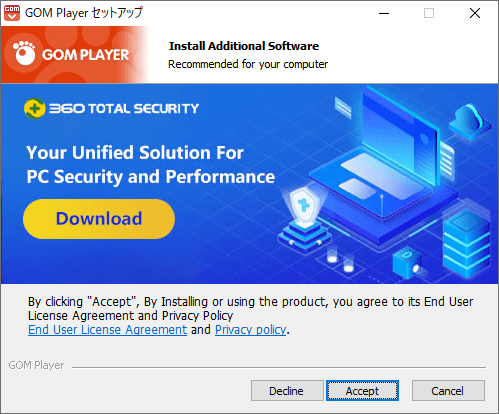
「GOM Player」のインストールが行われます。
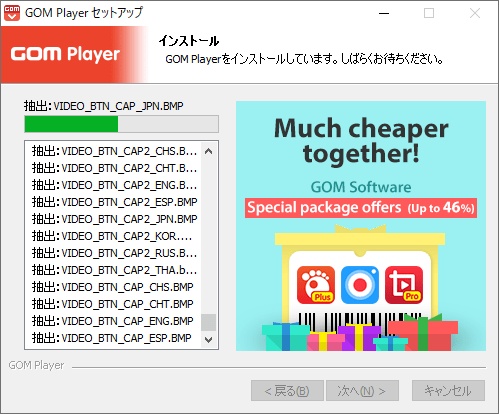
インストール完了後にも、他のソフトについて訪ねてきますので自由に選択してください。
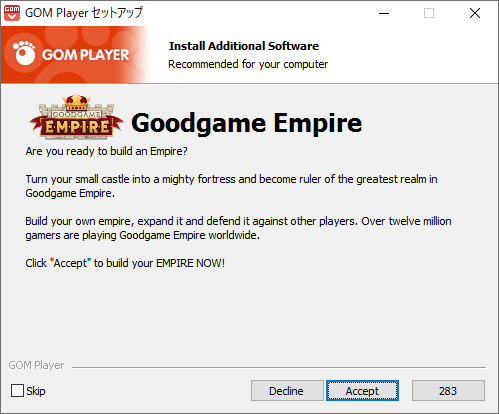
以上で、「GOM Player」のダウンロード・インストールは終わりです。
旧バージョンのダウンロード手順

最新バージョンの「GOM Player」は使いにくいという理由で、旧バージョンを探している方は下記リンクからダウンロードできます。
画面中央にある「ダウンロード」をクリックします。
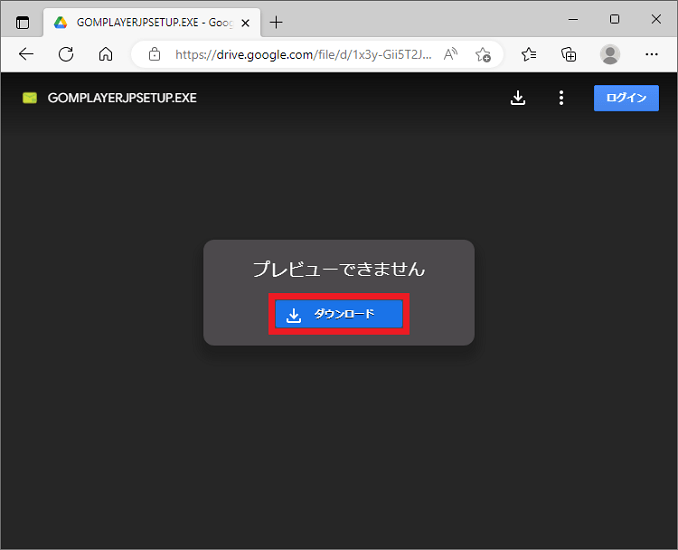
ファイルがダウンロードされていますので確認してみてください。

以上で、旧バージョンの「GOM Player」がダウンロードできました。
「GOM Player」で動画を再生する方法

動画ファイルやDVDメディアを再生する手順の説明です。
赤枠のアイコンから動画の選択ができます。動画ファイルのドラッグ&ドロップでも再生可能になっています。
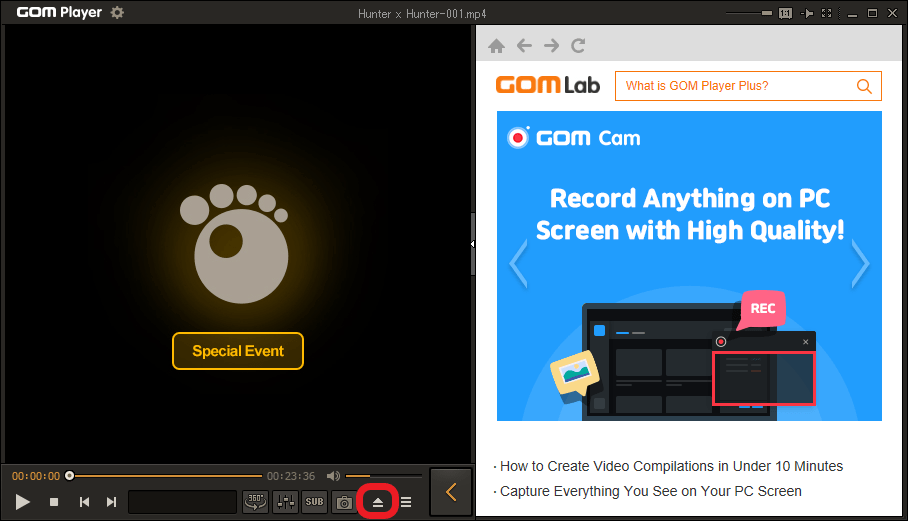
パソコンにDVDを挿入したら、タスクバー左端の「スタート」ボタンを右クリック → 「エクスプローラー」 → 左側のメニュー欄から「PC」の順番にクリックします。
画面の右下にある「DVD RW ドライブ」を右クリックして、「GOM Playerで再生する」を選択します。
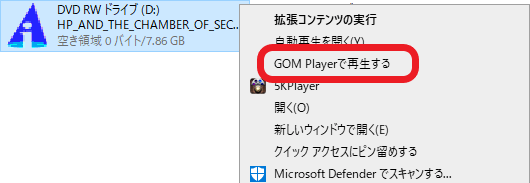
以上の手順で再生されます。
さいごに

ここでは、フリーソフト「GOM Player」のダウンロード手順と使い方を説明してきました。
無料版には複数の広告が表示されるので、ストレスになったり、使いにくかったり、多くのデメリットがあります。
広告の表示を無くして快適に使用できる有料版の「GOM Player Plus」は、たった15ドル(2000円以下)になっています。1年のみの制限ではなくて無期限で使えるので、いつでも自由に楽しめます。
「広告が出ない「GOM Player Plus」を使ってみた感想・レビュー」の記事にて詳細を紹介していますので、参考までにそうぞ。
以上でおわり。


